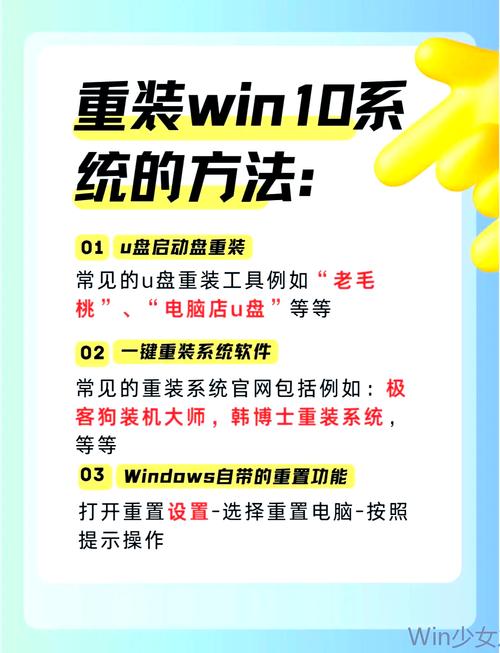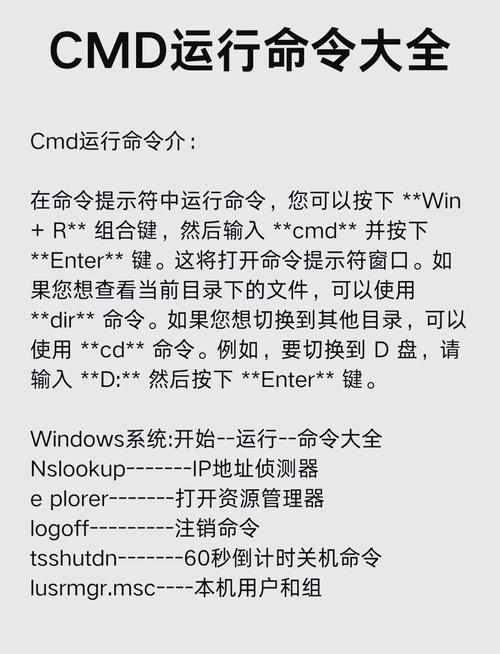如何轻松打开Windows服务
要轻松打开Windows服务,可以按照以下步骤操作:,,1. 打开“运行”对话框(Win+R)。,2. 输入“services.msc”并回车,即可打开服务窗口。,3. 在服务窗口中,可以浏览和管理各种Windows服务。,,也可以通过控制面板或任务管理器进入服务管理界面。在服务列表中,可以启动、停止、暂停或恢复服务,还可以查看服务的状态和属性。注意,在修改服务之前,请确保了解该服务的用途和可能的影响。,,以上是打开Windows服务的简单方法,希望对您有所帮助。
在Windows操作系统中,服务是后台运行的进程,它们为计算机的许多功能提供支持,有时我们需要手动打开或管理这些服务,例如在遇到系统问题或进行特定配置时,本文将详细介绍如何轻松打开Windows服务。
了解Windows服务
我们需要了解Windows服务的基本概念,服务是Windows操作系统中一种特殊的程序类型,它们在系统启动时自动运行,并在后台执行各种任务,这些任务可能包括管理网络连接、处理打印任务、监控系统状态等,服务通常以系统管理员权限运行,因此它们可以执行许多需要高权限的任务。
打开Windows服务的方法
1、通过“运行”命令打开服务
在Windows系统中,我们可以通过“运行”命令来打开服务,具体步骤如下:
(1)按下Win键+R键,打开“运行”对话框。
(2)在“运行”对话框中输入“services.msc”,然后点击“确定”按钮,这将打开Windows服务的控制台窗口。
2、通过计算机管理打开服务
除了通过“运行”命令打开服务外,我们还可以通过计算机管理来打开服务,具体步骤如下:
(1)在任务栏上搜索“计算机管理”并打开它。
(2)在计算机管理窗口中,展开“服务和应用程序”选项,然后选择“服务”,这将打开Windows服务的控制台窗口。
管理Windows服务
在打开Windows服务的控制台窗口后,我们可以看到所有正在运行的服务以及它们的详细信息,我们将介绍如何管理这些服务。
1、启动或停止服务
在服务列表中,找到需要管理的服务,右键单击该服务,然后选择“启动”或“停止”选项,这将启动或停止该服务,某些服务可能需要管理员权限才能启动或停止。
2、重启服务
除了启动和停止服务外,我们还可以重启服务,这可以通过右键单击服务并选择“重启”选项来完成,重启服务将停止该服务,然后重新启动它,这有时可以解决一些临时的问题或配置错误。
3、更改服务的启动类型
我们还可以更改服务的启动类型,启动类型决定了服务在系统启动时的行为,常见的启动类型包括自动、手动、禁用等,要更改服务的启动类型,请右键单击服务并选择“属性”选项,在属性窗口中,您可以更改服务的启动类型并保存更改。
注意事项
在管理Windows服务时,请注意以下几点:
1、不要随意停止或禁用重要的系统服务,这些服务对于计算机的正常运行至关重要,如果停止或禁用它们,可能会导致系统崩溃或出现其他问题。
2、在更改服务的配置或启动类型之前,请确保您了解该服务的功能和作用,如果您不确定如何操作,请咨询专业人士的意见。
3、在进行任何更改之前,请确保您有足够的权限进行操作,如果您没有管理员权限,可能无法进行某些更改。
4、如果您在管理服务时遇到问题或错误消息,请查看相关的错误代码和文档以获取更多信息,您还可以在互联网上搜索相关的解决方案或联系技术支持以获取帮助。
打开和管理Windows服务并不复杂,只要您了解基本的概念和操作步骤即可轻松完成,希望本文能够帮助您更好地管理和维护您的Windows系统。